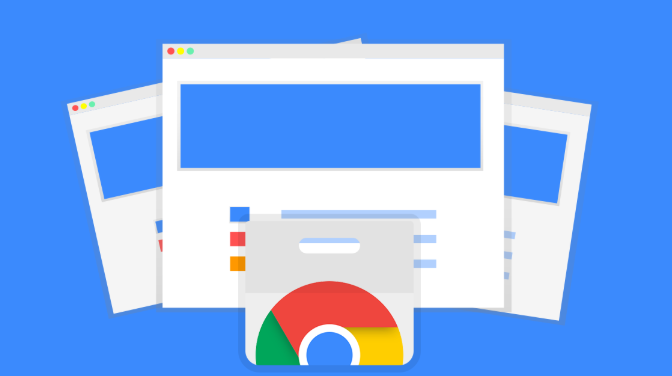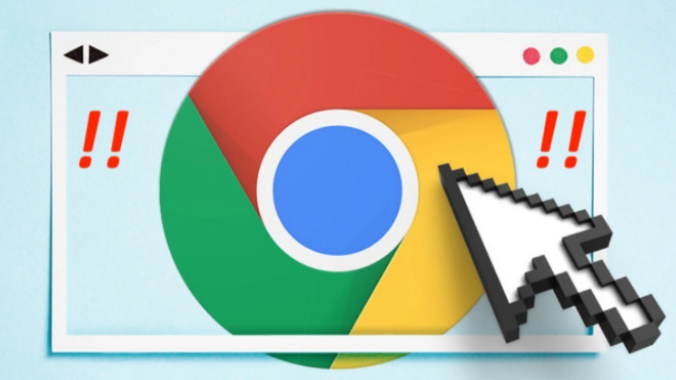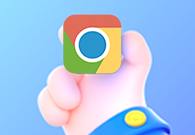Google浏览器下载插件后出现浏览器异常如何处理
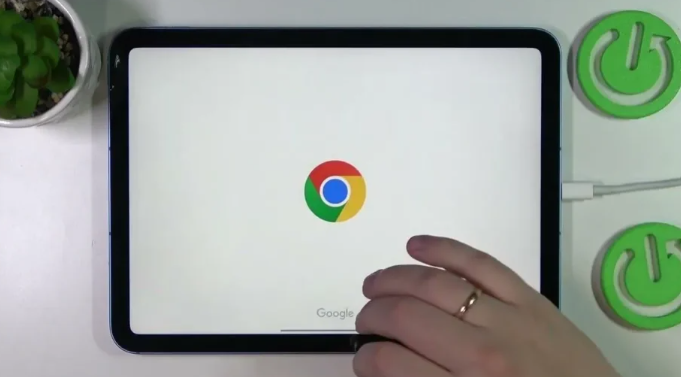
1. 禁用或卸载问题插件
- 进入扩展程序页面(点击右上角三个点,选择“更多工具”-“扩展程序”),找到最近安装的插件,点击“禁用”或“移除”。
- 若不确定具体是哪个插件导致问题,可暂时禁用所有插件,再逐一启用测试,排查冲突源。
2. 检查插件兼容性
- 在扩展程序页面中,点击插件下方的“详情”按钮,查看其版本是否与当前Chrome浏览器版本兼容。若插件过旧或不兼容,需更新或更换其他类似功能的插件。
3. 清除缓存和重启浏览器
- 按下快捷键 `Ctrl + Shift + Delete`(Windows)或 `Command + Shift + Delete`(Mac),清除浏览器缓存和Cookie。
- 重启浏览器后,重新加载之前禁用的插件,观察是否仍存在异常。
4. 尝试重新安装插件
- 卸载问题插件后,从Chrome网上应用店重新下载并安装,确保安装过程完整且文件未损坏。
5. 检查网络和防火墙设置
- 确保网络连接稳定,暂停其他占用带宽的下载任务。
- 若电脑安装了防火墙或安全软件,可暂时关闭相关防护,或将Chrome浏览器添加到白名单,避免插件下载或运行被拦截。